Кто же такой Сисадмин? Пропал значок смены языка на windows 8.1
Это панель инструментов, автоматически появляющаяся на рабочем столе при добавлении служб текстового ввода, таких как языки ввода, раскладки клавиатуры, распознавание ручного ввода, распознавание речи или редакторы методов ввода (IME). Языковая панель обеспечивает быстрый способ изменения языка ввода или раскладки клавиатуры прямо с рабочего стола. Языковую панель можно переместить в любое место экрана, свернуть на панель задач или скрыть.
Языковая панель в Windows 8 притерпела некоторые изменения, теперь переключать язык/раскладку клавиатуры можно нажав клавиши Win +Пробел. Чтобы открыть доступ ко всем настройкам языковой панели, можно через Панель управления (если значок языковой панели скрыт). Для этого нажмите клавиши Win + I выберите Панель управления. В Панели управления выберите "Часы, язык и регионы" и выбираем "Язык". Или выберите "Настройки языка "" на языковой панели
Теперь перед нами окно настроек Языковой панели Windows 8. Следующий шаг - это "Дополнительные параметры "

Здесь находим пункт "Переключение методов ввода " с сразу ставим галку "Позволить выбирать метод ввода для каждого приложения ". Это делаем для того, чтобы сохранялся язык текущей раскладки для каждого приложения. Если надо изменить сочетание клавиш для переключения языка ввода, выбираем пункт "Изменить сочетания клавиш языковой панели "

В открывшемся окне выбираем "Сменить сочетание клавиш "

После выбора удобного для вас сочетания клавиш, жмем Ок

Если хотите скрыть Языковую панель , то вернитесь в окно "Языки и службы текстового ввода " и выберите вкладку "".

Осталось поставить галку "Скрыта ". После этого языковая панель будет скрыта, но переключения языка останется то, которое задано.
Прошли новогодние выходные и весь народ опять погрузился в рабочие будни, а я в свою очередь сел за свой блог. И все вроде бы ничего, но одна проблема меня мучает с прошлого года – постоянно пропадает панель языков. Только ее восстановишь, проходит месяц или два, и вот она исчезла.
Почему так происходит – не знаю. Без языковой панели работать на компьютере можно, но как то не удобно. Когда она пропала первый раз, я как говорится “загуглил” и сразу ее восстановил. Так было раза два, три. И вот на четвертый раз первый способ восстановления перестал действовать. Пришлось искать альтернативу, но все таки я ее нашел.
О двух моих действенных способах я и хочу вам поведать. Если первый не даст результата, второй то уж точно должен подействовать. Кстати, у меня Windows 7, но второй способ, возможно подойдет многим операционным системам.
Итак, если у вас не отображается языковая панель, применяем эти методы:
Через панель управления Windows.
Через “Автозагрузку” при помощи файла ctfmon. exe
1-способ . Самый простой и к нему сразу стоит прибегнуть после пропажи значка. Через “Пуск” заходим в “Панель управления”.


В приложении “Языковая панель” галочка должна стоять напротив “Закреплена в панели задач”.

Например, когда у меня первый раз пропал значок, я зашел в “Языковая панель” и галочка почему то оказалась напротив “Cкрыта”. Путем нехитрых действий закрепил ее в “Закреплена в панели задач” и нажал OK.
Все значок вернулся на место и я был рад, пока этот метод действовал. Но потом и он перестал помогать. Даже те нехитрые действия перестали действовать. Языковая панель никак не хотела возвращаться и тут помог второй метод.
2-способ. Такой же простой, как и первый.

Итак, для начала заходим в диск “C” нашего компьютера, затем открываем папку “ Windows ” далее “System32”.

Там мы находим файл ctfmon и копируем его на рабочий стол.

После этого через “Пуск” переходим в “Все программы”.

В программах находим папку “Автозагрузка” и открываем ее правой кнопкой мышки через “Открыть”. В появившееся окошко перемещаем наш ранее копированный ярлык ctfmon.

На этом операция практически завершена, только стоит перезагрузить компьютер и языковой значок RU/EN просто обязан появится на своем месте.
В этой посленовогодней статье я постарался как можно подробнее и нагляднее разобрать вопрос “Как вернуть языковую панель” и, я думаю, эти способы вам помогут. Ну все, пока!
Дополнение июль 2015 г
3-способ. При помощи изменений в реестре Windows.
Метод действенный, но следует делать все в точности как написано в данной инструкции. Иначе, система может работать нестабильно или не грузиться вовсе.
Заходим в меню Пуск или нажимаем горячие клавиши Win+R и в поисковом окошке вбиваем команду “regedit” .


В последней папке “Run ” нажимаем правую кнопку мышки и создаем “Строковый параметр”. Называем его “CTFMon” . Опять кликаем правой кнопкой мышки по вновь созданному файлу и выбираем “Изменить”. Вписываем туда следующее значение «C:\Windows\system32\ctfmon.exe »
Все, перезагружаем компьютер и наблюдаем результат.
Языковая панель отображается в панели задач в том случае, если в системе установлено более одного языка ввода. Её исчезновение может быть вызвано как сбоями в операционной системе, так и «кривыми» приложениями.
Касаемо обновлений… Бывает, что установка последних обновлений решает проблему. Но бывает и наоборот: проблема проявляется аккурат после апдейта ОС. По большому счёту, практически всегда проблема так или иначе заключается в конфликте программного обеспечения, что приводит к сбою процесса, отвечающего за работу панели языков.
Ниже мы опишем несколько способов восстановить языковую панель в Windows 8. Какой из них поможет в вашем случае, предугадать сложно. Но прежде всего убедитесь в том, что в системе включено отображение панели языков и установлено как минимум два языка ввода.
Как включить отображение языковой панели
Откройте Панель управления => Язык .
Нажмите Изменить сочетания клавиш языковой панели :

В окне Языки и службы текстового ввода перейдите на вкладку Языковая панель .
Установите переключатель в положение Закреплена в панели задач .
Нажмите ОК для сохранения параметров:

Переустановка языка ввода для восстановления языковой панели
Попытка решения проблемы заключается в том, чтобы удалить все языки, кроме какого-то одного. Например, если у вас в системе английский, русский и немецкий, вы можете временно удалить русский и немецкий. Затем, установить их заново.
Запустите Панель управления .

Выберите пункт Язык :

Выделите язык и нажмите Удалить :

Нажмите кнопку Добавить язык :

Найдите в списке нужный язык, выделите его и нажмите кнопку Добавить :

Как вернуть языковую панель с помощью реестра
1. Нажмите Win+R .
2. Введите regedit .
3. Нажмите Enter или OK :
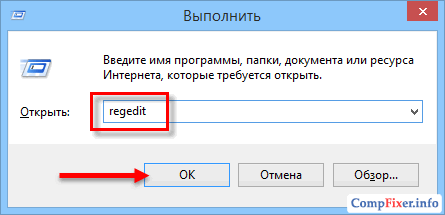
4. Откройте раздел:
HKEY_LOCAL_MACHINE\Software\Microsoft\Windows\CurrentVersion\Run
5. Нажмите правой кнопкой по пустому полю и выберите Создать строковый параметр .

6. Дайте имя параметру: Language Bar
7. В качестве значения укажите C:\Windows\system32\ctfmon.exe

8. Перезагрузите компьютер
Если у вас пропадает языковая панель после запуска Google Chrome, попробуйте .
Сисадмин (он же на английском языке sysadmin , system administrator ) - сокращенное наименование профессии, полное название которой на русском языке звучит как системный администратор . Данная профессия в последнее время стала очень популярной для большинства молодых, и не очень, людей, ей обучают, по ней работают, за неё получают хорошие деньги. Связано это с бурным развитием различных компьютерных технологий и их проникновением во все сферы человеческой жизни. Слово сисадмин часто используется в разговорной речи, в вакансиях и резюме при поиске работы, одним словом - везде. Ниже пойдет речь о том, что же представляет из себя профессия системного администратора.
В современных реалиях, системным администратором может называться фактически любой человек, который занимается обслуживанием и поддержанием работы определенной компьютерной сети, включая все её аппаратные и/или программные компоненты, в которую могут входить:
- Персональные компьютеры, как рабочие станции, так и сервера;
- Сетевое оборудование, такое как коммутаторы, маршрутизаторы, фаерволлы и многое другое;
- Веб-сервера, почтовые сервера, сервера баз данных, и прочие.
Так же в определенных случаях, на плечи системного администратора могут лечь обязанности по обеспечению должной информационной безопасности.
В зависимости от своей специализации, системный администратор может заниматься следующими видами деятельности:
- Администратор рабочих станций и серверов чаще всего занимается починкой как аппаратных (вышедшие из строя материнские платы, погоревшие блоки питания), так и программных (не загружается Windows, не печатаются запятые в Word"e...).
- Администратор корпоративной сети на основе домена Active Directory. Очень популярное занятие, учитывая распространенность операционных систем Windows, а так же необходимость их как-то централизованно контролировать. Такой специалист должен уметь создавать, распределять по группам, редактировать пользователей, выдавать им соответствующие права в домене AD, а так же уметь управлять групповыми политиками для пользователей, их компьютеров и групп, в которых они все состоят.
- Администрирование сетей и сетевого оборудования. В его обязанности входит знание топологии сетей, умение работать как с не настраиваемым, так и с настраиваемым сетевым оборудованием, планирование локальной вычислительной сети, а так же возможность объединения в одну сеть нескольких отдаленных друг от друга рабочих мест, путем настройки NAT"ов и VPN"ов. Не стоит так же забывать и контроле доступа в рамках этой сети, и за её пределами - настройка прокси.
- Администратор веб-сервера, который должен как минимум уметь устанавливать, настраивать и обслуживать один из следующих веб-серверов - Apache, IIS, Nginx, следить за хостингом (который может располагаться как внутри сети организации, так и вне её). Кроме того, хороший администратор должен уметь настроить нормальное распределение ресурсов при высоких нагрузках, кластеризацию и много других специфичных вещей.
- Администрирование почтового сервера так-же является распространенной задачей для сисадмина, в его задачи входит работа с такими популярными решениями как Exim, Microsoft Exchange, Postfix, Sendmail, или корпоративными почтовыми решениями от Google или, например, Yandex. Кроме очевидного контроля за учетными записями (создание, удаление, настройка), так же обязательно уметь настроить антиспам систему и прочее.
- Администратор сайта. В эти обязанности может входить как просто какое-то наполнение содержимым сайта, но раз речь идет о системном администраторе, то по идее он должен уметь и настроить хостинг (в том числе и веб-сервер, о чем уже говорилось выше), установить и настроить нужный сайт, например какую-либо систему управления содержимым (CMS).
- Совсем редко под обязанности системного администратора может попасть задача создания или обслуживания системы видеонаблюдления. В задачах установка и настройка камер, реагирования на различные события, сохранение и воспроизведение записей. Относится к системному администрированию слабо, и часто попадает в его обязанности по совместительству к каким-нибудь другим обязанностям.
За бортом описанных выше занятий системного администратора остались такие возможные вещи, как администрирование баз данных (Microsoft SQL, MySQL и его множественные ответвления, Oracle и т. д.), администрирование 1C (не путать с "программист 1C"), АТС и многое другое.
Существует приличное число методов решения сложившейся ситуации. Ознакомившись с некоторыми из них, даже малоопытный юзер легко устранит этот недочет и будет продолжать комфортно пользоваться операционной системой Виндовс.
Постоянно количество пользователей ПК, остановивших свой выбор на ОС Виндовс 7 и выше, увеличивается. Однако, установив одну из данных систем, не каждый может понять, почему не отображается языковая панель в Windows 7 / 8 и 8.1 / 10. Она не всегда высвечивается на рабочем столе. Суть данной статьи заключается в том, как быстро и просто избавится от этого неудобства.
Решение проблемы через панель управления
Сбой функционирования одного или двух приложений может плохо отразится на отображении языковых настроек. Рассмотрим самый популярный и легкий путь устранения неполадки. Владельцу ПК необходимо проделать следующие указания:

Правильно повторив приведенные выше указания и советы, юзер должен увидеть языковую панель, которая постоянно будет отображаться. Если этого не случилось, то следует проверить количество активных языков на данном ПК. Если выяснится тот факт, что только один язык является активным, то все перечисленные рекомендации будут недейственны.
Как узнать сколько языков находятся в активном статусе? Это делается элементарно и не составляет особого труда. Следует лишь выполнить элементарные действия:
- Нажать на уже знакомый «Пуск» и кликнуть мышкой по «Панели управления».
- В крайней вкладке «Общие» предоставлена вся информация о числе активных языков.
Суммируя отзывы русскоязычных пользователей ОС Win 7, можно сделать вывод, что языковая панель с русским языком по сравнению с другими чаще имеет проблему отображения. Причина таковой неполадки пока не изучена до конца. Ради интереса можно поставить другие языки в раскладке и посмотреть, как отображается элемент.

Восстановление языковой панели при смене конфигурации планировщика заданий
В Виндовс 7 и выше, в отличии от прочих систем, непосредственно, таких как Windows XP и Vista, активация языковой панели не обходится без утилиты «планировщика заданий». Из этого отличия можно сделать вывод, что если приложение работает неправильно или будет отключено, то, соответственно, возникнут проблемы с показом языковой панели. Удостовериться, что в этом плане все в порядке можно, выполнив следующие инструкции:

Может произойти так, что все настройки произведены должным образом, а проблема с отображением языков все же осталась. Причиной тому вполне может быть выключенное «задание» в службе «Планировщик заданий». Выполните описанные ниже процедуры:

Если вы увидели, что команда MsCtfMonitor была в включенном режиме, то искать причины неполадок стоит с помощью прочих методов. Также важно отметить, что не на каждом ПК с ОС Win 7, 8 и 8.1, 10 может быть выставлена данная команда. Если она не присутствует на компьютере, то привести в порядок панель управления будет не так просто. Ниже представлены действия по внедрению программы MsCtfMonitor в ваш девайс. Все достаточно просто:
- Скачайте нужную программу с любого сайта и откройте ее.
- Войдите в главное меню и щелкните на Text Services Framework, далее найдите строку «Импортировать задачи».
- С помощью ЛКМ нажмите на приложение и выполните ребут ОС. После чего обратите внимание решилась ли проблема и появилась ли панель языков.
Ревизия реестра - ключ к возврату панели языков
Еще один метод восстановления языковой панели, когда прочие вышеописанные не работают, это ревизия системного реестра. Поэтому если проблемы с отображением все-таки остались, обратите внимание на освещенные ниже действия:

После правильного выполнения всех действий как всегда перезагрузите ваш ПК и проверьте наличие языковой панели.
Программа Punto Switcher - достойная замена панели языков
Иногда так происходит, что решить неполадку отображения языковой панели не всегда получается, какие бы методы мы не использовали. Но опускать руки не стоит, так как существует прекрасная утилита от программистов Яндекса - программа Пунто Свитчер.

Данная программа разработана не для того, чтобы помогать юзеру Windows 7 восстановить языковую панель на его ПК, а быть, как правило, вместо нее, если возникнет такая необходимость. Punto Switcher выполняет аналогичные функции, что и панель языков.

Не составит особой сложности для любого начинающего пользователя бесплатно скачать такой софт (доступен ссылкой ниже) и установить его, если нет возможности вернуть родную панель языков. При настройке приложения необходимо только включить вкладку «Язык клавиатуры». Также не лишним будет выбрать приоритетные языки, которые часто используются вами, так как программа имеет их в своем составе больше сотни.
Выбирайте любой из методов и не забудьте показать эти советы друзьям! Задавайте вопросы и оценивайте данную статью. Спасибо!
